本文主要是介绍soe for java调试_SOE不能进入断点调试,希望对大家解决编程问题提供一定的参考价值,需要的开发者们随着小编来一起学习吧!
一、前言
任何程序开发,如果不能进入断点调试,是非常的痛苦的。
如果有过SOE开发经验的人都知道,SOE开发过程中调试是非常麻烦的。任何在SOE开发模板中的修改都需要重新编译工程,重新生成.soe 文件。并在站点中重新部署soe文件。但是重部署后,经常会出现没有办法进入断点调试(表现是断点是空心点,而不是实心点)模式。
由于调试的复杂性,建议大家在实际soe开发的过程中,先将整个核心的代码以ArcEngine的形式进行实现。然后再移植到soe模板中。
二、问题出现场景及原因分析
软件环境:visual studio 2010,2012, ArcObjects sdk for .net 10.1,10.2
soe开发不能进入断点调试的核心原因是:站点中部署的soe的版本和当前调试的版本不匹配。举个例子说明,你将vs中的soe进行了更改,但是并没有将更改的结果重新部署到站点中去,导致两者不匹配,无法调试。
但是有意思的是即使大家及时将更改的结果进行站点部署,保证两者版本进行匹配,发现任然不能进入到断点调试。当时这个问题困惑了笔者很久,但是一个偶然的机会发现,我重新建个soe模板,更换工程名字,将不能调试的代码粘贴进去,重新编译,部署,就可以调试。而对这个新建的工程进行更改,替换站点中的同名soe文件,又不能出现调试。根据这个现象我推测,是因为在站点中删除或者覆盖同名soe文件,在服务器端还是存在的,并没有删除。这样就导致了无论vs中怎么变化,但是服务器端还是提供前一次的soe文件,造成两者不匹配,无法进入调试模式。
为了验证我的推测,我进入到admin中,去查看我的服务器端,存在的soe文件。惊讶的发现,我每次在vs中对gounpSpatialIndex工程更新,并重新部署到站点中,其实上一次的并没有删除。如我这次vs中跟新到了红色3项,而实际上服务器端调试的soe工程1或者2。这就导致vs中一直无法进入断点模式。而新建vs工程,重新部署可以调试,就是因为两者对应的唯一性。
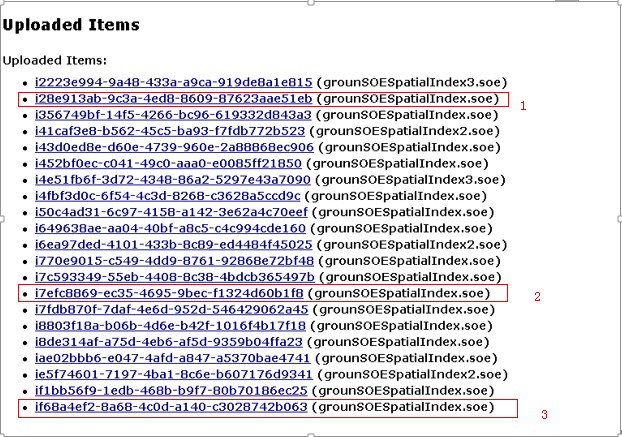
图1 admin upload items
三、解决办法
遇到此类无法调试的问题,根本原理是保持调试的代码和服务端soe是一致的。
首先确定你的更新是否及时部署到服务器端,
然后在站点中重新部署的时候,请选择删除已有同名的soe,不要选择编辑。在非第一部署soe中,可以选择edit和delete,如图2红色方框部分。建议选择delete,如果是edit的话,就会出现服务器端多个同名soe文件的现象。
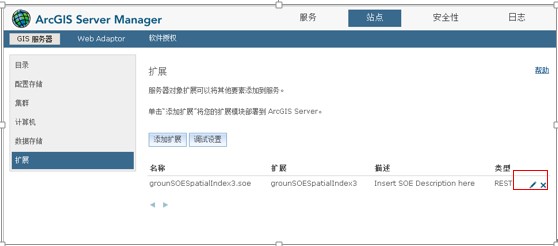
图2 soe部署界面
但是经过我多次测试,发现即使用删除还是有可能出现不可能调试的原因,这时候就要上终极办法,把上一版本的soe从站点中取消注册,并删除。步骤如下:
1、进入admin
http://localhost:6080/arcgis/admin
2、unregister 站点中的soe
在Resource中,点击service。在servic页面的Resource点击types,进入types页面,在Resource中点击extension。然后unregister,如图3。(ps,为了写博客方便,图3和图1,2不是同一服务器上的截图)
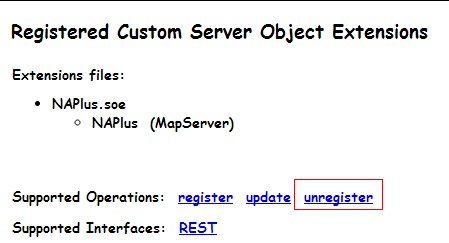
3、删除站点中的soe
在admin的主页面中,找到uploads,把对应的soe删除。ps,直接删除不unregister是不行的,会出现错误,该soe已经在站点中注册。
4、部署新版本soe文件
四、总结
这个问题应该是产品的缺陷的地方,但是也没有和老美交流,确定为bug,但是确实存在这样的问题。
这篇关于soe for java调试_SOE不能进入断点调试的文章就介绍到这儿,希望我们推荐的文章对编程师们有所帮助!





